♣eclipse插件subclipse
♣TortoiseSVN
♣svn操作
♣注意事项
使用svn可以在eclipse直接装subclipse或者在windows使用TortoiseSVN。
1.eclipse插件subclipse
可以在线或者离线安装,这里只介绍离线安装。
下载subclipse:http://subclipse.tigris.org/
csdn下载地址:http://download.csdn.net/detail/sinat_31719925/9800062
注:下载时要注意对应的Eclipse版本号
1.1下载后,解压
从中解压出features与 plugins文件夹,复制到F:/EclipsePlugin/svn/目录下

1.2配置svn.link
在eclipse根目录下新建文件夹links,这样就得到了eclipselinks
在eclipselinks下新建一个link文件:svn.link
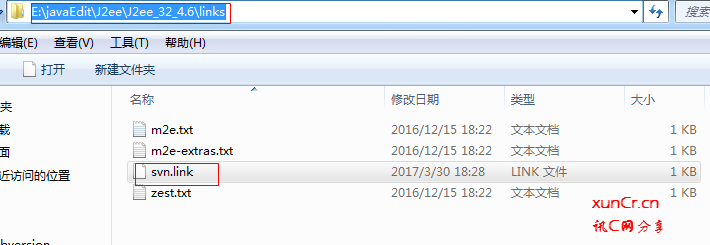
在svn.link中写入如下一句话path=F:/EclipsePlugin/svn/,或者path=F:\EclipsePlugin\svn/。
(即path=你的插件安装目录(代表eclipse去哪个路径加载查件))
比如我的是:

然后重启eclipse。
1.3eclipse中使用
eclipse中,File->import 菜单项,然后从 svn检出项目
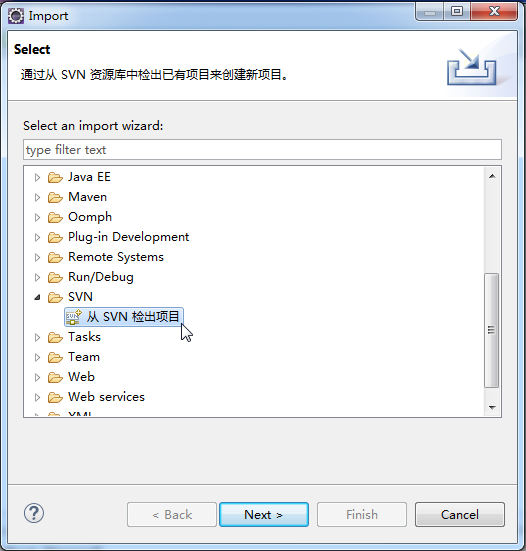
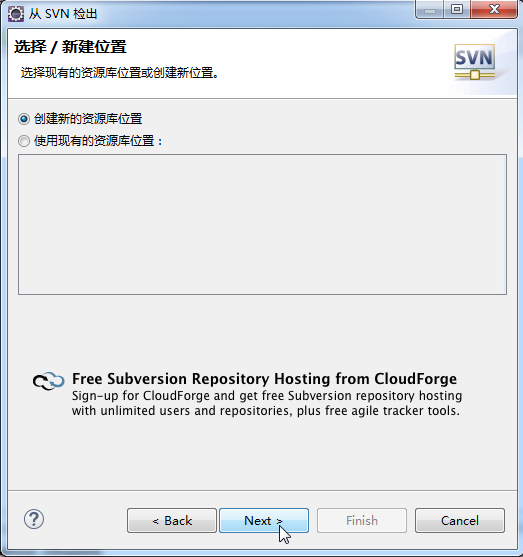
设置资源库的url
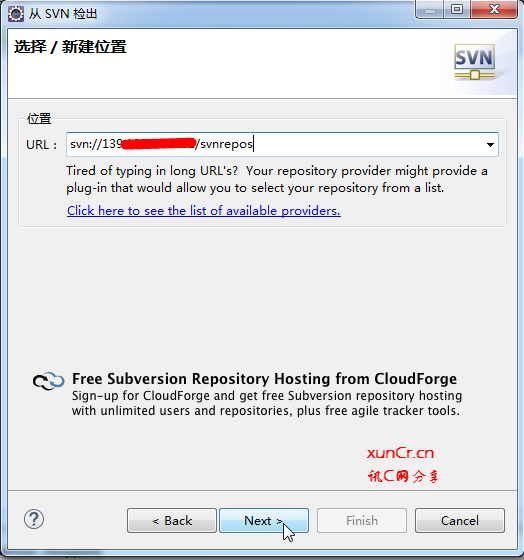
选择项目
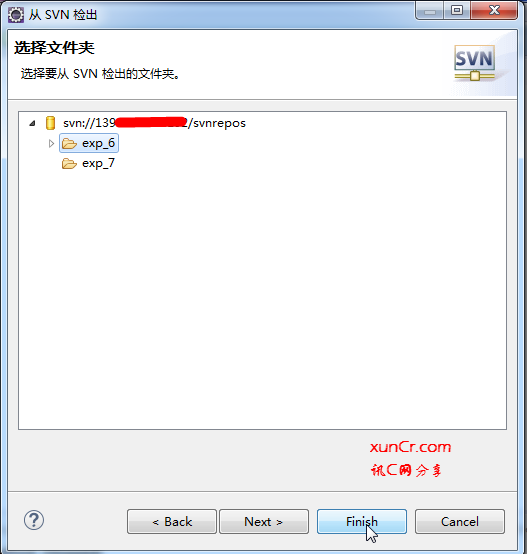
从服务器导入成功
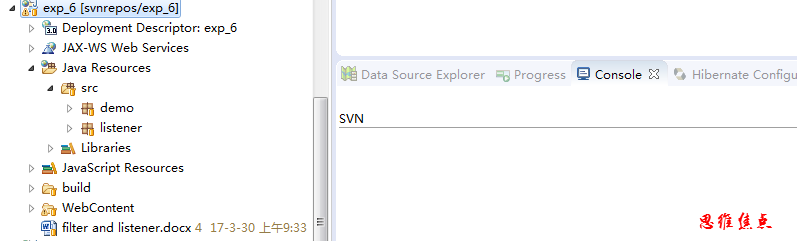
右键项目,选择team,就可以进行提交或者更新的操作了
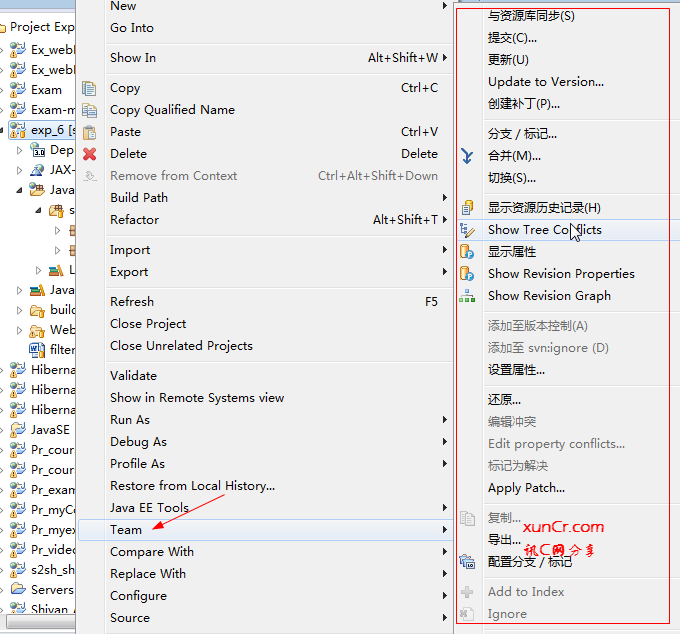
2.使用TortoiseSVN
TortoiseSVN只是一个shell扩展,它已经被整合到了Windows资源管理器中。因此非常简单好用。
下载TortoiseSVN:https://tortoisesvn.net/downloads.html
csdn下载地址:http://download.csdn.net/detail/sinat_31719925/9800065
安装后,在windows任意文件夹右键,可以看到:
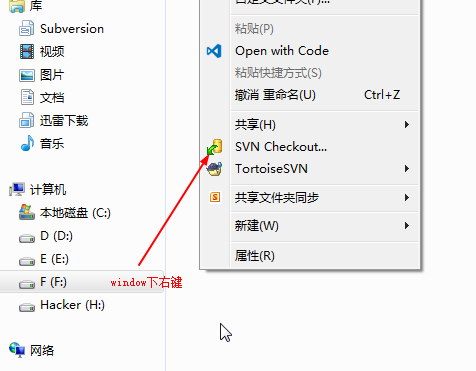
选择checkout,就弹出如下图弹框,填写版本库url,然后就可以准备填写账户密码了。
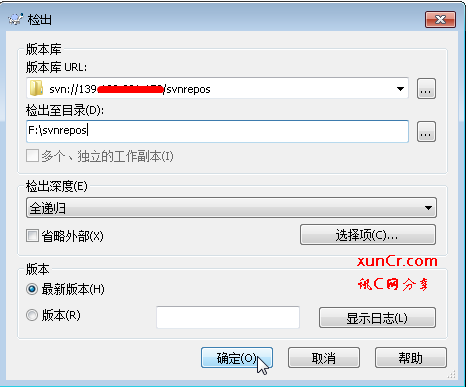
3. SVN操作
3.5.1将项目发布到服务器
项目右键,选择“TortoiseSVN” -> "Import"
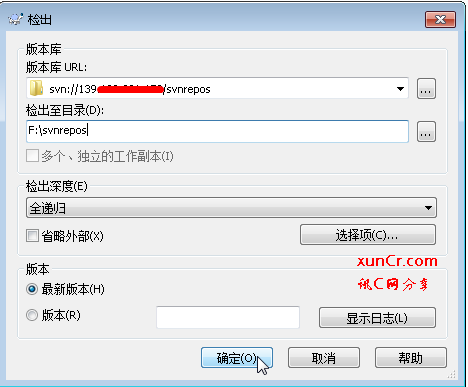

3.1从服务器下载项目
任意文件夹,鼠标右键,选择“SVNCheckout”
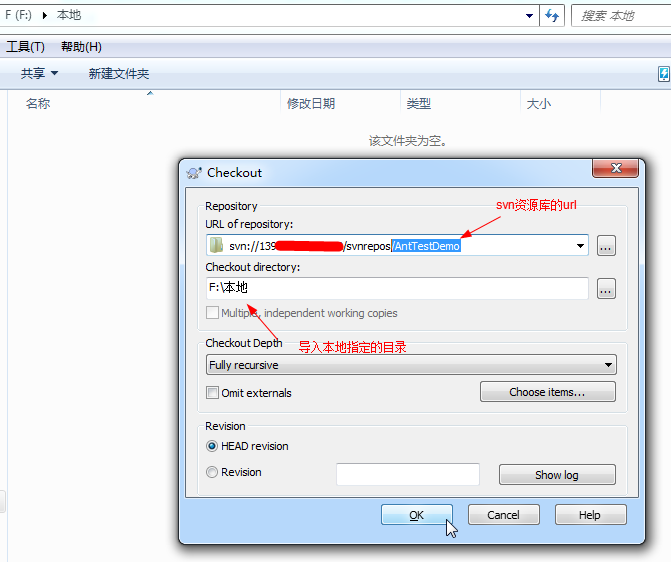
其余的,将项目发布发布到服务器,提交(commit)修改,同步(Update)文件,添加文件和目录,删除文件和目录,从老版本开始,创建、合并分支,就不赘述了。
4.注意事项
4.1 svn为什么要先更新后提交 ?
先更新后提交,是为了防止冲突或者覆盖被人的代码。
系列文章目录: